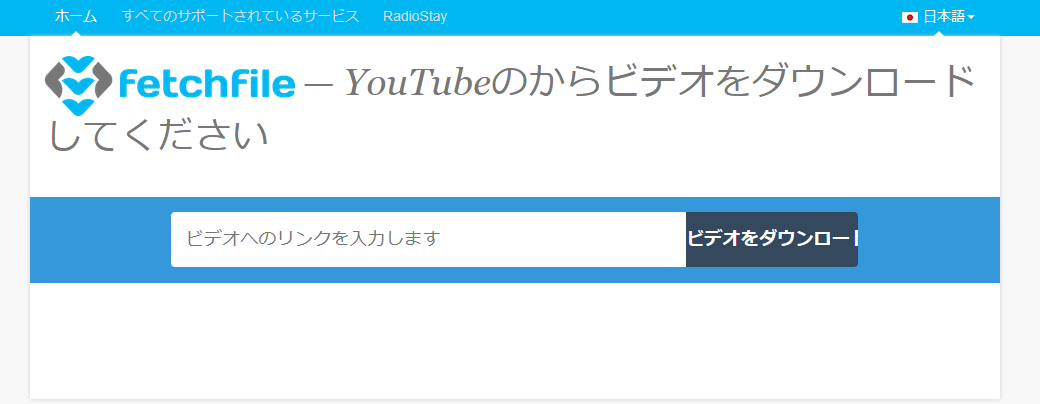-
![]()
Tioka
Tioka、社内一番の電子機器マニアです。小さい頃から、パソコン、携帯電話、ゲーム機、デジカメなどに非常に興味を持ち、新しいモデルが発売されたらすぐ手に入れたいタイプです。2017年からEaseUS Softwareに加入し、大興味をもって日本のユーザーにITに関するナレッジを紹介しています。現在、データ復元、データバックアップ、ディスククローン、パーティション・ディスクの管理、または、PC引越しなどの分野に取り組んでいます。日本の皆様がよくある問題を収集し、様々なパソコンエラーの対処法、データ復元の方法、SSD換装の方法やディスクの最適化方法などについて、数多くの記事を書きました。現時点(2019年8月21日)まで、彼が書いた記事の閲覧数はなんと550万回に突破!つまり、日本のユーザーは、合計5,500,000回彼の記事を読んで問題を解決しました。仕事や記事作成以外、彼は大部分の時間をタブレット・スマホを弄ること、ゲーミングなどに使っている男の子です。…詳しくは... -
![]()
Yiko
Yicoは、広大出身のパソコン知識愛好家で、パソコンに非常に精通しています。大学時代から定期的に女性向けのオンラインIT知識勉強会に参加して、いろいろなIT知識や技術を習得しました。彼女は、2020年からEaseUSファミリーの一員になりました。現在、データ復元、データバックアップ、パーティション管理、オーディオとビデオ編集などの分野で活躍しています。 いつもユーザの立場に立って、ユーザーの問題を解決するために最適な解決策を提供します。今まで、彼女が執筆した記事の閲覧数は3000,000回を超えています。 また、彼女は撮影とビデオの編集にすごく興味を持っています。定期的にYouTubeに動画を投稿したこともあります。ちなみに、彼女は平野歩夢選手の大ファンです。平野歩夢選手みたいの自分の才能を活かし輝いている人間になりたいです。…詳しくは... -
![]()
Bower
Bowerは、日本に永久滞在の中国人で、リモートでEaseUSに記事を書いています。Bowerは、小学校の時に両親と一緒に日本に移住しました。東京の私大の情報学部を出て、現在、都内のIT系の会社で勤めています。アルバイトの筆者として、EaseUSのユーザーに有用な対策を提供して、ユーザーから評価を受けています。…詳しくは... -
![]()
kenji
地域:東京都千葉県詳しくは...
年齢:22歳
性別:男性
仕事:IT関係者… -
![]()
Harumoe
Harumoe、新卒として、2022年からEaseUSに入社しました。専門は日本語ですが、いつもパソコンなどの機器に興味を持ってきました。大学時代から今まで、ずっとコンピューターに関する知識を勉強しています。EaseUSに加入した後、より多くの専門知識を学ぶと同時にそれを生かして、言葉というツールを利用して、皆さんとコミュニケーションしたいと思っています。Harumoeは今、データ復旧、ディスク・パーティション管理、データバックアップ・クローンに関する記事の作成を担当しています。以上述べた分野で彼女は少しでも役に立ちたいです。仕事や記事作成以外に、Harumoeはアニメ漫画マニアで、ゲーム機(Switch)をいじることも大好きです。…詳しくは... -
![]()
さわこ
さわこが大学の時、専攻は日本語で、仙台に留学した経験があります。(ずんだシェイクおいしいですって)、2022年にEaseUSに入社しました。入社した理由はIT業界に興味があるそうです。今はデータ復旧、パーティション管理、データ移行などのことを猛勉強中。彼女が中学校の時からずっとリーグオブレジェンドというPCゲームをやっていて、スマホよりPCが好きだそうです。…詳しくは... -
![]()
NANAちゃん
NANAちゃんは小さいごろから、アニメや日本文化に大変興味を持っております。ですから、大学の専門を選ぶ時、迷わず、日本語を選びました。IT業界に興味があって、ITについて自分で勉強したことがあるので、2022年にEaseUSに入社しました。今NANAちゃんはデータ復元、データバックアップ、パーティション管理、オーディオとビデオ編集などの分野で活躍しています。NANAちゃんはいろいろな興味があり、新しい知識を学ぶことが好きです。2022年以前、NANAちゃんは声優の仕事をしたことがあります。ちなみに、自分で時々アニメ関係の動画を編集、投稿をしました。…詳しくは... -
![]()
WuYanG
四川省出身の舞阳は、大学で4年間日本語を勉強している。 中学生の時にいい日本語の歌を発見し、それがアニメの主題歌であることがわかり、日本のアニメを見始めたのがきっかけです。 徐々に日本語への興味も生まれてきた。 Easeusに入社してからは、ディスク・パーティション管理、データ復旧、データバックアップ・クローンなどのエキスパートとして、日本語で文章を書き、より多くの人の大切なデータの管理に貢献しています。ちなみに、バイクに乗るのが大好きで、ヤマハがtop1!…詳しくは...
目次
0 利用者 |
0分で読める
PCでYouTube動画をオフラインで視聴する方法
YouTubeでオンラインビデオを見るのはかなり便利です。パソコンでYouTubeの公式サイトにアクセスするか、携帯端末でYouTubeアプリを開くか、どちらでも動画を見れます。しかし、オフラインでYouTubeのビデオを見たいとき、どうすれば良いのでしょうか?
ご存知のように、YouTubeはユーザーがウェブサイトからビデオを勝手にダウンロードすることを許可しません。YouTubeのビデオをお使いデバイスに保存できる方法は、モバイルデバイス(iPhone、iPad、Android携帯、タブレット)に限定されたYouTube Premiumを購入することです。
では、オフラインで視聴するために、YouTube動画をパソコンに保存する方法はありますか?答えは、ありますよ。PCやMacでYouTube動画をオフラインで視聴したい場合、サードパーティのサービスやツールを使って、YouTube動画をパソコンにダウンロードする必要があります。その後、インターネット接続がなくても動画を楽しむことができます。
4つの方法でYouTubeをオフラインで見る方法
ノートパソコン、PC、Macのいずれでも、オフラインでYouTube動画を保存したい場合、以下に紹介する方法でYouTube動画をパソコンにダウンロードすることができます。
方法1. 安全なYouTubeダウンローダーでYouTube動画を保存し、オフラインで視聴する
広告なし・プラグインなし
一般的に、デスクトップの動画ダウンローダーは、YouTubeやTwitter、Facebook、Instagram、Dailymotionなどの他の多くのサイトから動画をダウンロードするのに役立ちます。PC向けの最高のビデオダウンローダ - EaseUS Video Downloaderをお勧めます。
このダウンロードツールを使うことで、お気に入りの動画または音声ファイルをダウンロードすることができます。主な機能は以下の通りです。
- YouTube、Twitter、FacebookなどのサイトからPCに動画を保存する
- SoundCloud、MySpaceなどの音楽をパソコンにダウンロードする
- YouTubeのビデオをMP3に直接ダウンロードする
動画一本をダウンロードするまたは大量のビデオを一括で保存する場合、この高速なYouTube動画ダウンローダーを使用して、役に立ちます。さらに、YouTubeファイルをダウンロードする前に、好きな形式と品質を選択することができます。一言で言えば、このツールの助けを借りて、オフラインでYouTubeのビデオを楽しむことができます。
無料ダウンロード Windows向け
安全ダウンロード
無料ダウンロード Mac向け
安全ダウンロード
ステップ1. PC で EaseUS Video Downloader を起動します。出力形式(ビデオ・音声)と品質(最高・8K・4K・1080Pなど)を選択します。

ステップ2. ダウンロードしたいYouTube動画のURLをコピーし、「リンクをペーストする」をクリックして続行します。

ステップ3. ダウンロードが完了したら、「完成」をクリックしてダウンロードした動画を確認してください。

Tips:YouTube動画を観ながらダウンロードすることも可能です!

方法2. ブラウザの拡張機能を使ってPCまたはMacでYouTubeの動画をオフラインで見る
デスクトップソフトを使用してYouTube動画をパソコンに保存するには、動画のURLが必要です。しかし、ブラウザの拡張機能を使えば、「ダウンロード」ボタンをクリックするだけでいいのです。
ChromeなどのブラウザにYouTube動画ダウンロードの拡張機能を追加すると、動画を再生するときにページに「ダウンロード」のボタンがあります。そのため、URLをコピーすることなく、YouTube上の動画をダウンロードすることができます。
このような拡張機能は、Chromeのウェブストアでたくさん販売されています。ここでは、そのうちの一つを取り上げ、YouTubeから動画をダウンロードする方法を紹介したいと思います。
操作手順
ステップ1. このURL:https://addoncrop.com/youtube-video-downloader/ にアクセスし、YouTubeダウンローダーをブラウザに追加します。
ステップ2. ブラウザを再起動し、YouTubeの公式ページにアクセスします。
ステップ3. オフラインで見られるためにダウンロードしたい動画を見つけて、クリックしてビデオを再生します。
ステップ4. これで、ビデオの下にダウンロードのオプションが表示されるはずです。もし表示されない場合は、メニューバーの拡張機能アイコンをクリックします。
ステップ5. [ダウンロード」アイコンをクリックして、ビデオをコンピュータに直接ダウンロードすることを開始するか、「詳細」オプションをクリックして、ビデオをコンピュータに保存するためにお好みの品質を選択します。

方法3.オンラインツールでYoutube動画をダウンロードする
操作手順
ステップ1.ダウンロードしたい動画のURLをコピーします。
ステップ2.オンラインツールのページに移動します。
ステップ3.アドレスバーに動画のURLを貼り付けます。
ステップ4.「ダウンロード」をクリックして、他のページにリンクされます。このページを閉じて、ダウンローダーの画面に戻ります。
ステップ5.ダウンロードのオプションを設定します。ダウンロードのプロセスが完了すると、ダウンロードのフォルダを開き、動画を確認します。

方法4.URLを変更してYoutube動画をダウンロードする方法
上記で紹介している方法は一般的な方法です。実は、youtubeの動画をオフラインで視聴するため、動画のURLを変わって、youtube動画をダウンロードする方法も行けます。
ステップ1.Youtubeでダウンロードしたい動画を再生します。
ステップ2.アドレスバーにリンクの“youtube”を“youpak”に変更します。
ステップ3. ウエブサイトで色々なダウンロードオプションが表示されます。
ステップ4.ダウンロードボタンをクリックして、完成です。

Youtubeの動画のダウンロードに失敗した場合
Youtubeの動画のダウンロードに失敗する原因はたくさんあります。主な以下の3点が考えられます。
- ビデオ著作権の問題
- ビデオダウンローダは、ビデオアドレスを分析するために失敗すること
- ビデオダウンローダは、現在、お住まいの地域で利用できないこと(特に一部のオンラインツールで)
最後に
信頼性の高い動画ダウンローダーツールを手に入れたら、PC、Mac、またはラップトップでYouTube動画をオフラインで見ることは非常に簡単なります。動画ダウンロードツールを使って、MP3にYouTubeの動画を変換することもできます。また、さまざまなビデオフォーマットも提供します。あなたのニーズに最も適したものを選択し、数分以内にあなたが好きなビデオをダウンロードしましょう。
無料ダウンロード Windows向け
安全ダウンロード
無料ダウンロード Mac向け
安全ダウンロード